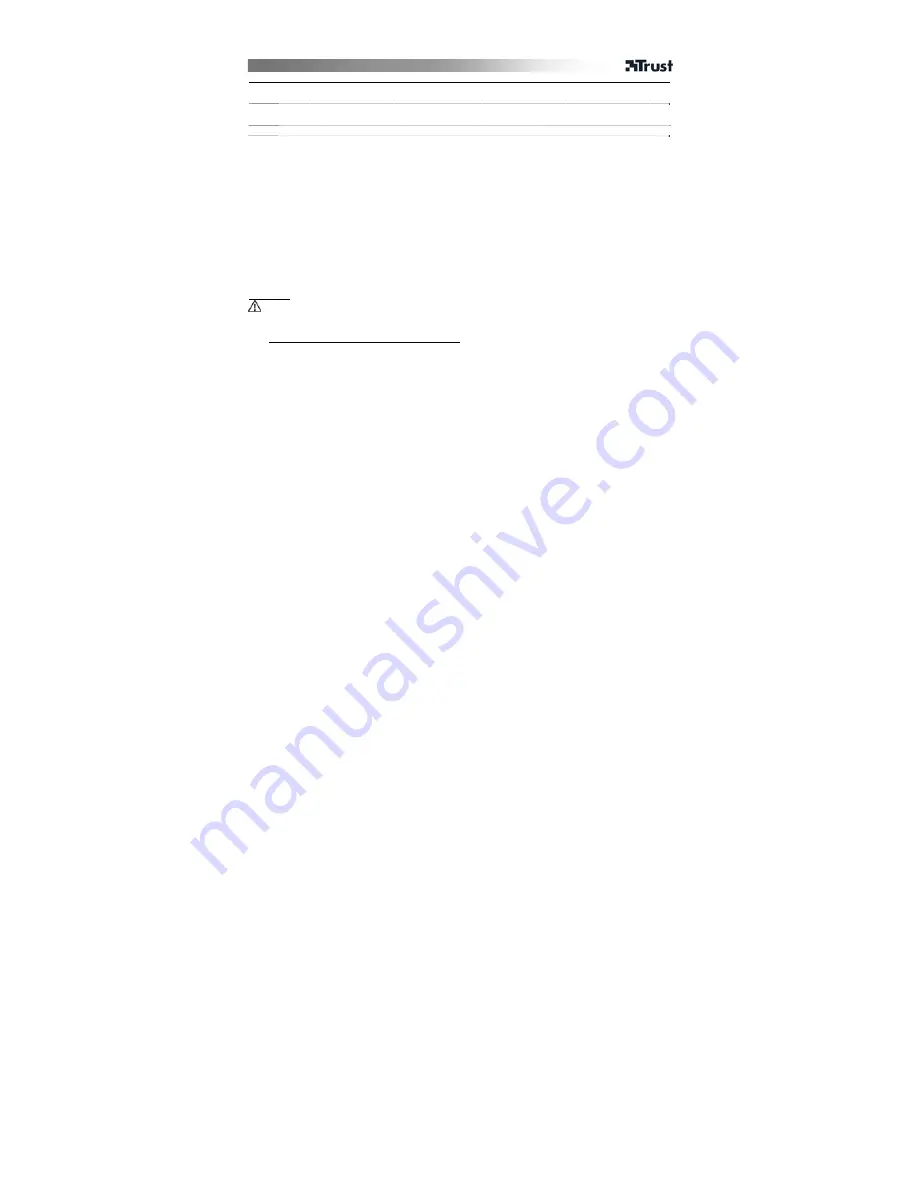
РУКОВОДСТВО
ПОЛЬЗОВАТЕЛЯ
2
Установка
1
Вставьте
батарейки
,
открыв
батарейные
отсеки
внизу
клавиатуры
и
мыши
.
Включите
мышь
.
2
Подключив
к
компьютеру
передающее
устройство
с
интерфейсом
USB,
дождитесь
завершения
автоматической
установки
.
Æ
Устройство
готово
к
работе
.
3
Вставив
компакт
-
диск
в
привод
,
установите
программное
обеспечение
.
Манипулятор
типа
«
мышь
»
•
Нажатием
переключателя
разрешающей
способности
(
J
)
на
1
сек
.
значение
этого
параметра
меняется
с
800
т
/
д
на
1600
т
/
д
и
наоборот
.
•
Нажатием
переключателя
разрешающей
способности
(
J
)
на
5
сек
.
производится
переключение
рабочих
режимов
мыши
(
обычный
/
мультимедийный
).
Индикатор
падения
заряда
батареек
мигает
в
течение
3
сек
.
•
Устройство
работает
и
от
одной
батарейки
.
Вторая
батарейка
предназначена
для
продления
срока
службы
.
•
Прокрутка
под
углом
поддерживается
при
работе
с
приложениями
MS Office, Internet Explorer
и
Windows Explorer,
но
,
возможно
,
будет
функционировать
и
при
работе
с
другими
программами
.
•
Функция
приближения
поддерживается
при
работе
с
приложениями
MS Office
и
Internet Explorer 7,
а
также
более
поздних
версий
,
но
,
возможно
,
будет
функционировать
и
при
работе
с
другими
программами
.
Внимание
!
Мультимедийные
и
офисные
клавиши
•
Клавишами
запуска
программ
открывается
браузер
,
программа
для
работы
с
электронной
почтой
и
мультимедийный
проигрыватель
,
установленный
на
компьютере
.
Настройка
программ
для
запуска
по
умолчанию
:
XP:
Пуск
(Start)
Æ
Панель
управления
(Control Panel)
Æ
Установка
и
удаление
программ
(Add/Remove Programs)
Æ
Настроить
доступ
к
программам
и
их
запуск
по
умолчанию
(Set Program
Access and Defaults)
Vista:
Пуск
(Start)
Æ
Панель
управления
(Control Panel)
Æ
Программы
по
умолчанию
(Default
Programs)
Æ
Настроить
доступ
к
программам
и
параметры
компьютера
по
умолчанию
(Set programs
access and computer defaults)
Æ
Настройка
параметров
(Custom)
•
Мультимедийные
клавиши
работают
и
с
другими
программными
проигрывателями
(
напр
., Itunes).
•
4-
я
и
5-
я
кнопки
мыши
работают
только
с
теми
играми
,
которые
поддерживают
стандартную
5-
кнопочную
мышь
(
в
обычном
режиме
).
Содержание DS-4700R
Страница 2: ...USER S MANUAL A B D C C J G F H I E ...
Страница 3: ...USER S MANUAL Installation 1 2 3 ...












































